PDFまたはポータブルドキュメント形式は、ドキュメント、特に大きなドキュメントの印刷、共有、および電子メール送信に関しては、ほとんどの場合、私たちの最初の選択肢です。 WindowsとmacOSの場合、PDFファイルの作成、表示、編集に広く使用されているAcrobat製品に精通しており、依存している可能性があります。残念ながら、Linuxシステムで利用できるデフォルトのPDFクリエーターはありません。ただし、LibreOfficeシェルツールを使用してDebianでPDFファイルを作成することはできます。この記事では、Debianコマンドラインであるターミナルを使用して、.docファイルと.docxファイルをPDFバージョンに変換およびバッチ変換する方法について説明します。
コマンドラインを選択する理由
ターミナルに精通している場合は、コマンドラインの快適さを離れて、日常の技術活動を行うために別の場所に移動することは望ましくありません。ターミナル内でほとんどすべてのことを行う方法は常にあります。では、なぜpdf変換が違うのか!ターミナルを使用すると、特定のタスクがより効率的になり、さらに高速になります。コマンドラインツールはあまり多くのリソースを使用しないため、特に古いハードウェアに悩まされている場合は、広く使用されているグラフィカルアプリケーションの優れた代替手段となります。
この記事に記載されているコマンドと手順をDebian10Busterシステムで実行しました。
PDF変換のためのLibreOfficeCLILowriterの使用
LibreOffice WriteはLibreOfficeパッケージの一部であり、ほとんどのLinuxディストリビューションでデフォルトでほとんど利用できます。システムに不足している場合は、DebianSoftwareManagerから簡単にインストールできます。
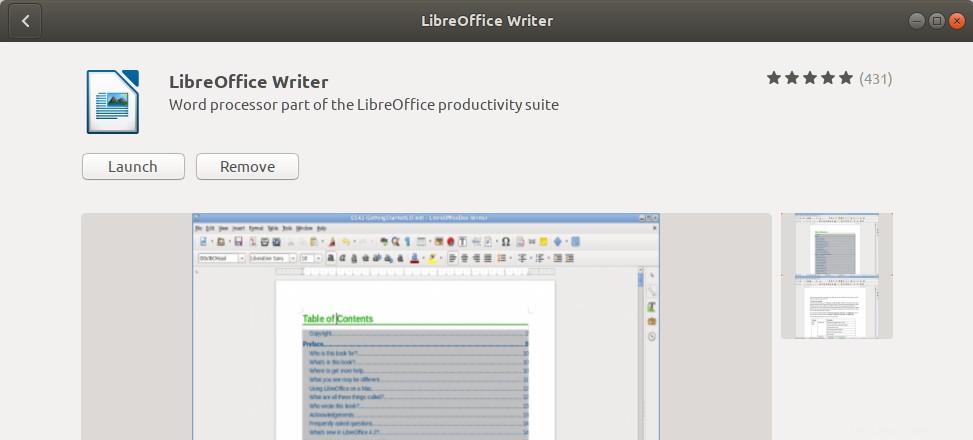
ここでは、ドキュメントをPDFに変換するために、同じCLIを使用します。
コマンドラインからLOwriterを使用する方法は次のとおりです。
次のようにDebianアプリケーションランチャー検索を使用して、Debianコマンドラインであるターミナルを開きます。
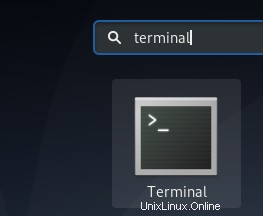
アプリケーションランチャーには、Super/Windowsキーを使用してアクセスできます。
次のコマンドを実行して、lowriterがシステムにインストールされていることを確認してください。
$ lowriter --version
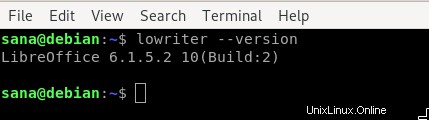
単一のODT、DOC、またはDOCXファイルをPDFに変換します
現在のディレクトリにある単一のファイルを変換するには、次の構文を使用します。
$ lowriter --convert-to pdf filename.odt
または
$ lowriter --convert-to pdf filename.doc
または
$ lowriter --convert-to filename.docx
ダウンロードフォルダにある.docxファイルをpdfに変換した方法は次のとおりです。

エラーの場合:
ファイルの変換中に次のエラーが発生した場合:

次に、次のようにlibreoffice-java-commonパッケージをインストールしてみてください。
$ sudo apt-get install libreoffice-java-common
以下に示すように、現在のフォルダーの内容を一覧表示すると、pdf変換プロセスの後、lsコマンドを使用して、新しく変換されたpdfファイルも表示されました。

DOCおよびDOCXまたはODTファイルのPDFへのバッチ変換
次の構文を使用して、すべての.docまたは.docxファイルを現在のディレクトリにあるpdfにバッチ変換します。
$ lowriter --convert-to pdf *.doc
または:
$ lowriter --convert-to pdf *.docx
または:
$ lowriter --convert-to pdf *.odt
これは、LibreOfficeCLIを使用してドキュメントを.docおよび.docxからpdfに変換する方法です。追加のインストールや時間のかかる手順は必要なく、必要なものを正確に入手できます。 Debianコマンドラインからの.doc/.docxからpdfへの変換。